Ako importovať fotografie z iPhone do Windows 10
Tento článok ukazuje najjednoduchšie spôsoby importovania fotografií z iPhone do PC pomocou služby cloudového úložiska, Aplikácia Fotky pre Windows 10, Prieskumník a e-mailové aplikácie a aplikácie na odosielanie správ. Môžete tiež, samozrejme, preniesť aj fotografie z iPhonu do Macu.
Ako importovať fotografie z iPhone do PC pomocou OneDrive
Najjednoduchší spôsob, ako stiahnuť obrázky z iPhone do počítača, je použiť cloudovú službu, ako je Microsoft OneDrive. Po úvodnom nastavení táto metóda umožní vášmu iPhone bezdrôtovo synchronizovať všetky vaše fotografie a videá z iPhone váš počítač so systémom Windows 10 automaticky, takže sa nebudete musieť obávať pripájania káblov alebo manuálneho kopírovania súbory.
-
Po nainštalovaní aplikácie OneDrive na iPhone ju otvorte a klepnite na Povoliť prístup ku všetkým fotografiám.
OneDrive sa automaticky nainštaluje na väčšinu zariadení s Windowsom 10 takže si ho nemusíte sťahovať do počítača.
-
Prihláste sa do OneDrive pomocou toho istého
Konto Microsoft používate na počítači so systémom Windows 10 a klepnite na svoju profilovú fotografiu v ľavom hornom rohu.Môžete byť automaticky prihlásení do OneDrive, ak na svojom iPhone používate iné služby alebo aplikácie spoločnosti Microsoft, ako napr Microsoft Teams alebo Slovo.
-
Klepnite nastavenie.
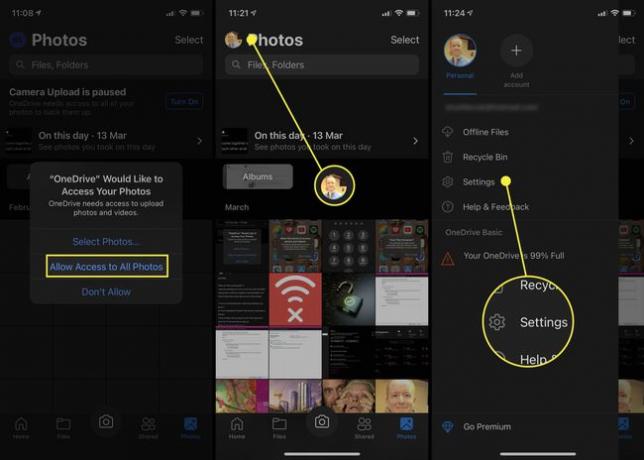
Klepnite Nahrávanie z fotoaparátu.
Klepnutím na prepínač zapnite Nahrávanie z fotoaparátu vlastnosť.
-
Zakázať Použite mobilnú sieť ak potrebujete uložiť dáta a chcete nahrať médiá pri pripojení k sieti Wi-Fi. Povoliť Zahrnúť videá ak chcete, aby sa videá, ktoré nahrávate na svojom iPhone, preniesli aj do počítača.
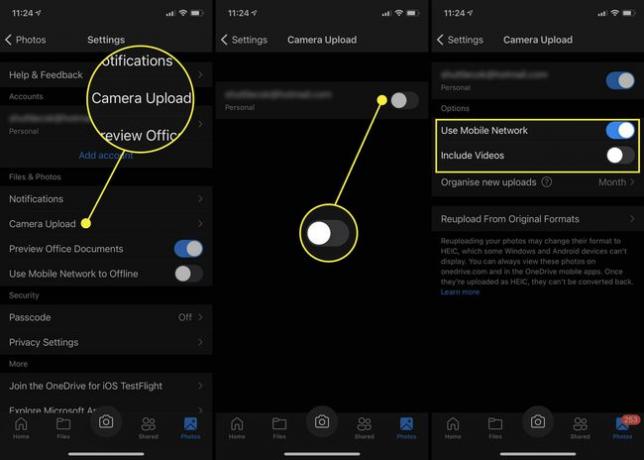
-
Vaše fotografie a videá, ak sú vybraté, by sa teraz mali začať nahrávať na servery OneDrive spoločnosti Microsoft. Potom sa stiahnu do vášho pripojeného zariadenia so systémom Windows 10 hneď, ako sa zapne a pripojí k internetu.
Vaše stiahnuté médiá by mali byť dostupné v rámci OneDrive > obrázky > Fotoaparát Roll po dokončení synchronizácie.
Aj keď je OneDrive pohodlný vďaka predinštalovanému operačnému systému Windows 10, mnohé ďalšie cloudové služby, ako napríklad Dropbox, tiež ponúkajú funkcie nahrávania z fotoaparátu zo svojich mobilných aplikácií, ktoré fungujú takmer rovnakým spôsobom.
Ako sťahovať obrázky z iPhone do počítača pomocou aplikácie Fotografie
Ďalším bežným spôsobom importu obrázkov z iPhone do Windowsu 10 je použitie natívnej aplikácie Windows 10 Photos. Spočiatku to môže byť trochu nemotorné, pretože si to vyžaduje stiahnutie a inštaláciu aplikácie iTunes a zaregistrujte svoj iPhone v iTunes skôr, ako váš počítač bude môcť čítať obsah úložiska vášho iPhone.
Tu je postup, ako preniesť fotografie z iPhone do počítača pomocou aplikácie Windows 10 Photos.
-
Ak ste to ešte neurobili, stiahnite a nainštalujte si bezplatnú aplikáciu iTunes do svojho zariadenia so systémom Windows 10, pripojte svoj iPhone k počítaču cez USB s otvoreným iTunes a zaregistrujte svoj smartfón podľa pokynov na obrazovke.
Tento proces nastavenia iTunes/iPhone budete musieť vykonať iba raz.
Otvorte aplikáciu Windows 10 Fotky.
-
Kliknite Importovať.
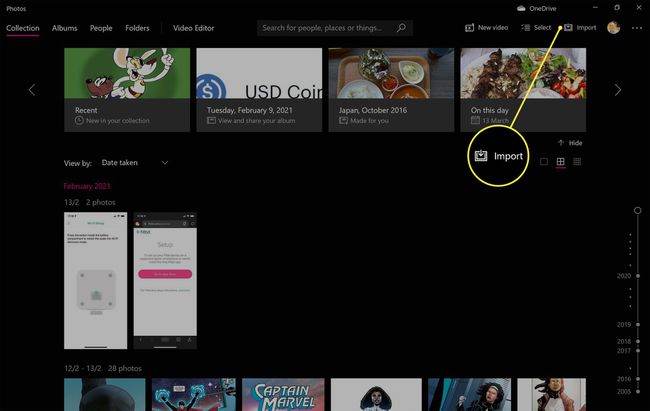
-
Kliknite Z pripojeného zariadenia.
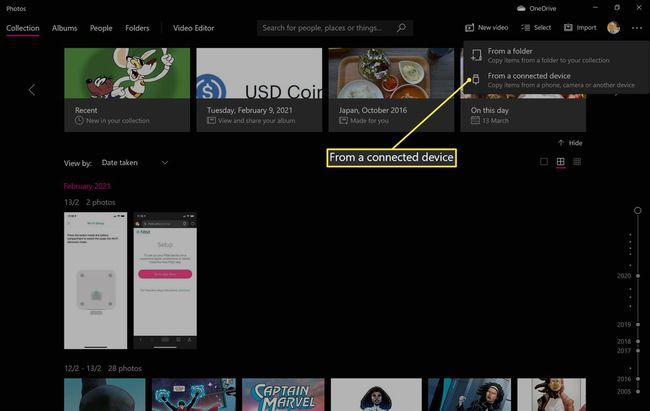
Ak sa vám vo Fotkách zobrazí chybové hlásenie, znova otvorte iTunes a uistite sa, že ste prihlásení pomocou svojho Apple ID.
-
Aplikácia Fotky začne vo vašom iPhone vyhľadávať médiá na prenos do počítača.
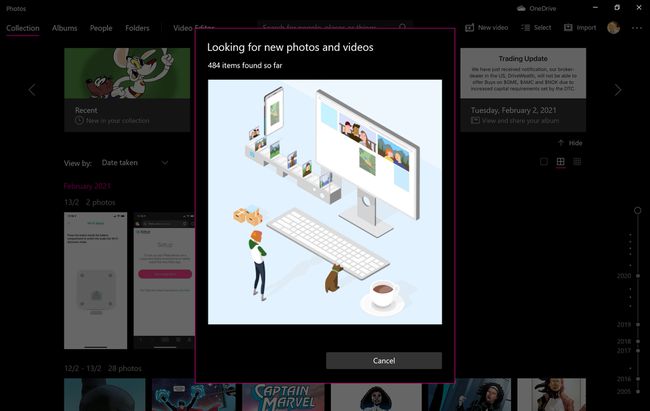
Nájdenie obrázkov a videí na vašom iPhone môže aplikácii trvať niekoľko minút; akonáhle objaví prvých pár, rýchlo prehľadá zvyšok.
-
Vyberte všetky fotografie vo svojom iPhone, ktoré chcete skopírovať do zariadenia so systémom Windows 10.
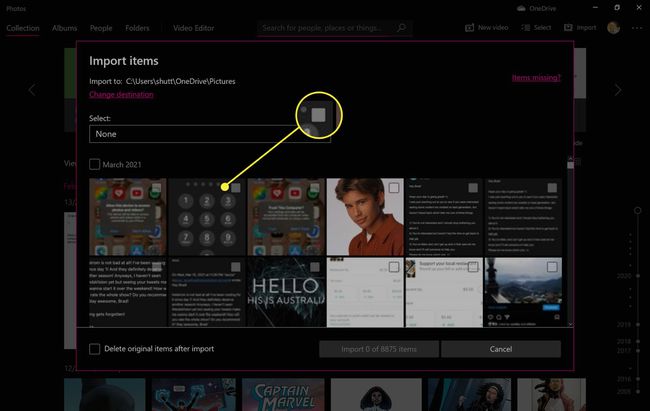
Ak ich chcete po skopírovaní do počítača odstrániť zo svojho iPhone, začiarknite políčko vedľa Po importe odstráňte pôvodné položky.
-
Keď ste pripravení začať prenos, kliknite Importovať.
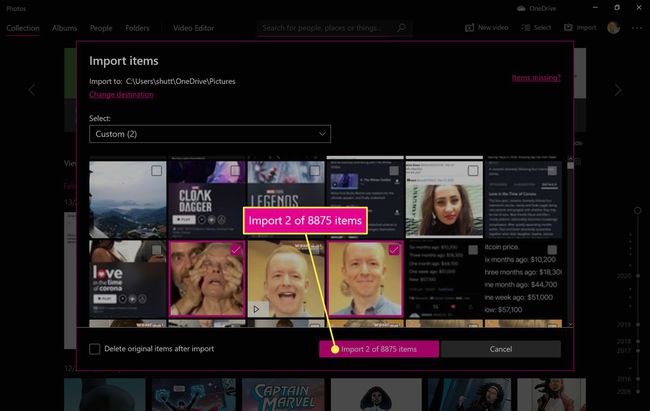
-
Po prenesení vašich fotografií z vášho iPhone do počítača sa vám zobrazí správa informujúca o dokončení procesu.
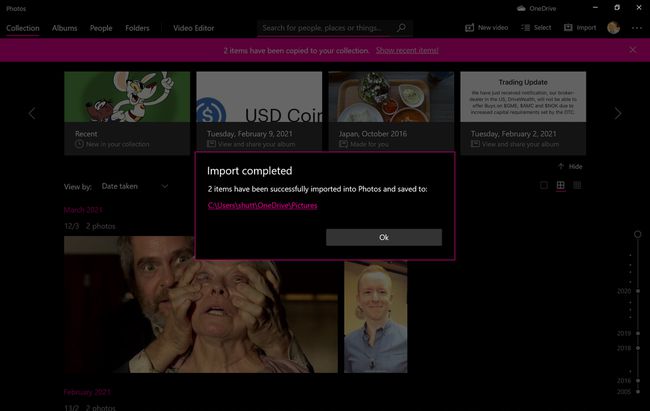
V správe sa zobrazí prepojenie na umiestnenie fotografií vo vašom počítači, ktoré môžete použiť na ich zobrazenie v Prieskumníkovi súborov systému Windows 10, ale aplikácia Fotky tiež zobrazí všetky vaše importované médiá.
Ako preniesť fotografie z iPhone do počítača cez Prieskumník súborov
Ak sa vám nepáči používanie aplikácie Fotky, môžete si do svojho iPhone stiahnuť aj obrázky počítač pomocou základného nástroja Windows 10 File Explorer, ktorý zvyčajne používate na prehľadávanie priečinkov vo svojom počítači zariadenie.
Rovnako ako pri metóde aplikácie Fotografie uvedenej vyššie, budete musieť stiahnite a nainštalujte si bezplatnú aplikáciu iTunes a pripojte k nemu svoj iPhone skôr, ako vaše zariadenie so systémom Windows 10 dokáže prečítať obsah vášho smartfónu.
Po nainštalovaní a nastavení iTunes otvorte Prieskumníka súborov, ku ktorému máte prístup prostredníctvom odkazu Dokumenty v ponuke Štart a prejdite na Tento PC > Apple iPhone > Vnútorné úložisko > DCIM pre prístup k vašim obrázkom a videám.
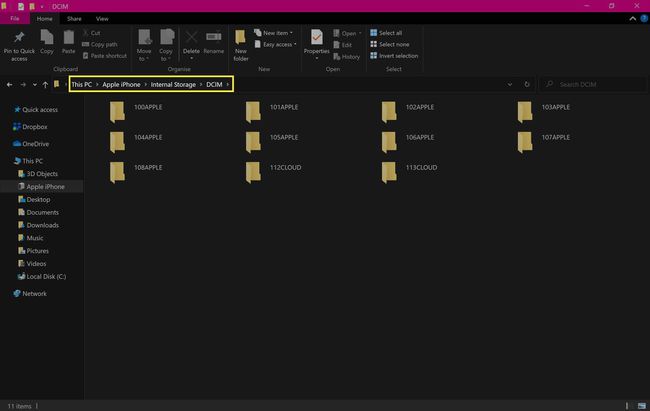
Vaše fotografie iPhone môžu byť vo viacerých priečinkoch, ale všetko, čo musíte urobiť, je nájsť tie, ktoré chcete skopírujte ich do iného priečinka v počítači so systémom Windows 10.
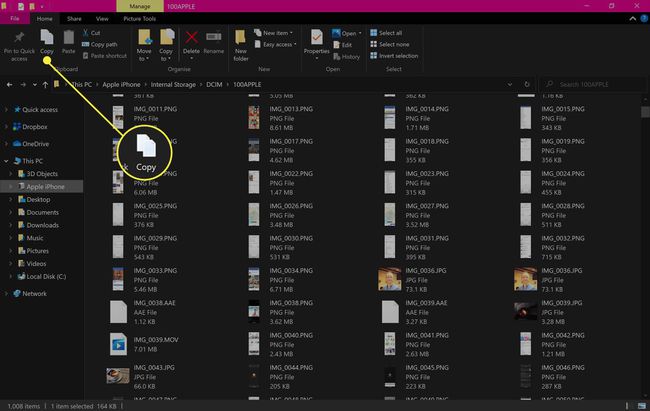
Importujte obrázky z iPhone do Windows 10 pomocou aplikácií na odosielanie e-mailov a správ
Ak nie ste fanúšikom cloudových služieb alebo sa vám nechce sťahovať ďalšie aplikácie, stále môžete prenášať fotografie z iPhone do počítača staromódnym spôsobom pomocou e-mailu.
Všetko, čo musíte urobiť, je napíšte e-mail na svojom iPhone, nezabudnite k nemu pripojiť svoje fotografie, pošlite e-mail sebe a potom skontrolujte e-mail na počítači so systémom Windows 10.
E-maily môžete posielať z a na rovnakú e-mailovú adresu. Na prenos fotografií týmto spôsobom si nemusíte robiť starosti so správou viacerých účtov.
Ďalšou alternatívou je pridať svoje fotografie do konverzácie v chatovacej aplikácii pre iPhone a otvoriť ju vo verzii Windows 10 na počítači. Po otvorení konverzácie na počítači si môžete stiahnuť všetky obrázky v nej.
Aplikácie ako napr WhatsApp, Instagrama Facebook Messenger mať verzie Windows 10 na stiahnutie zadarmo. Väčšina služieb má však aj webové verzie, ku ktorým máte prístup z akéhokoľvek prehliadača.
